Produtos destacados
How To Soft Proof en Lightroom para as mellores cores
Cando editas en Lightroom, estás nun espazo de cor moi grande chamado ProPhoto RGB. En termos sinxelos, obtés un espazo de cor moi grande que che ofrece a maior flexibilidade e cores para escoller mentres editas. Na superficie, isto parece unha excelente opción para os fotógrafos. E é na súa maior parte ... Pero, se imprime en determinados papeis ou en laboratorios fotográficos profesionais que só admiten un espazo de cor máis pequeno, pode causar problemas. Ademais, cando exporta para a web, que é espazo de cor sRGB, convértese nun espazo de cor máis pequeno. Isto significa que certas cores non se amosarán correctamente.
O que podes facer
Cando saíu Lightroom 4, Adobe introduciu "Soft Proofing". Cando proba unha foto de forma suave, permítelle ver as cores que quedarán fóra de gama cando exporte para imprimir ou na web. Podes escoller un tipo de papel ou incluso sRGB. A saída das áreas da gama brillará de vermello cando o configure correctamente.
Paso 1:
Marque "Probas suaves"
Paso 2:
Escolla a saída prevista: por tipo de papel ou espazo de cor, etc.
Paso 3:
Faga clic na icona do mini ordenador (aviso de gama de monitor) e / ou de papel (aviso de gama de saída). Normalmente quererá a icona de papel. Obterá unha superposición azul para a vista do monitor e unha superposición vermella para a superposición de saída. Isto axúdache a ver o que pode ser un problema na túa foto ao exportar a un espazo de cor ou tipo de impresión específicos.
Un xeito que Adobe recomenda a Soft Proof
Julieanne Kost , un Adobe Evangelist e experto en todo Lightroom, ten un vídeo detallado sobre o tema. Ela describe como configurar e alterar a súa imaxe en base a resultados de probas suaves. En xeral, este vídeo é moi útil e é unha excelente ferramenta educativa. Ela explica como corrixir áreas fóra do espazo de cor usando o panel HSL. Tamén podes usar o noso Enlighten Presets de Lightroom a través da sección de pinceles de desaturación e exposición ou axustes de cor.
Unha palabra de precaución: se se libra de todos os avisos de gama utilizando os métodos do vídeo, pode que queden imaxes aburridas. Probalos e decidir por si mesmo.
[embedplusvideo height=”365″ width=”600″ standard=”http://www.youtube.com/v/ZHgdLYr87l4?fs=1″ vars=”ytid=ZHgdLYr87l4&width=600&height=365&start=&stop=&rs=w&hd=0&autoplay=0&react=1&chapters=&notes=” id=”ep6042″ /]
Os meus pensamentos
Para min, o vídeo anterior é unha excelente ferramenta de aprendizaxe. Aínda que che axuda a comprender o que está fóra de gama, descubrín que se exporto a sRGB, poucas veces perdo toda a información que aparece no aviso de gama. Os avisos de gama que amosa Lightroom parecen demasiado fortes. Adoito ver o histograma e tomar decisións baseadas niso, cando se fai unha proba suave, en lugar de usar realmente os avisos. Na meirande parte, estou feliz cando exporto, aínda que me avisasen que algunhas áreas estarían fóra do rango aceptable. O meu consello é experimentar con ambos métodos. Se tes unha opinión, encantaríanos ter noticia túa nos comentarios a continuación.
Sen comentarios
Deixe un comentario
Ten que ser sesión para publicar un comentario.







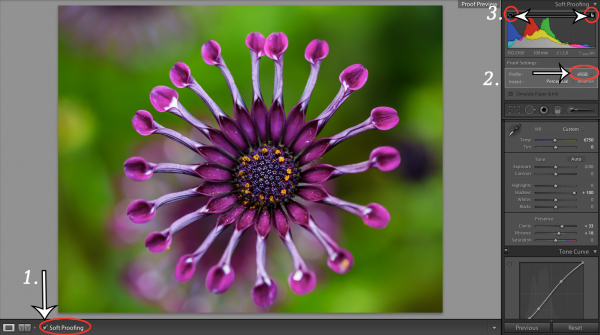





























Descarguei a CPI para o meu Costco local. ¿Debería usarse se se envía a foto para imprimir?
Estupenda publicación! É bo sabelo aínda que non o use. Pareceume informativo! Non me pode facer mal ter unha cousa máis que saibas usar.
Grazas. Explicaches algo que non fixeron ningún dos grandes expertos. LR usa ProPhoto RGB para editar e ver. Non podía entender por que o histograma seguía cambiando, agora xa o sei. Isto axudoume a comprender mellor as probas suaves.
Non estou moi seguro do que tes en mente cando afirmas ".. tendes a ver o histograma e tomar decisións en función diso, cando se realiza unha proba suave". Ao meu entender, evitar recortes en calquera das canles non é garantía de estar dentro da gama dun dispositivo de saída específico, por exemplo, algún papel de arte moi absorbente. Entón, ¿poderías explicar un pouco máis o que fas?